WELCOME TO EZLASSO.COM
Website chia sẽ những thông tin về thủ thuật máy tính, công nghệ.
Nếu bạn có thắc mắc về máy tính - công nghệ hãy tìm trên google theo cú pháp: Từ Khoá + Ez Lasso
Thường thì các phần mềm thuộc Office như Word hay Excel đều có những font chữ mặc định, và cũng được thay đổi font chữ này. Tương tự vậy PowerPoint cũng tương tự. Vậy làm sao để có thể thay đổi font chữ mặc định trong Powerpoint? Thì hãy cùng mình tìm hiểu qua bài viết này nhé.
Trong bài viết này bạn có thể thay đổi font chữ mặc định trong Powerpoint ở các phiên bản 2010, 2016 hay 356 nhé. Không dài dòng nữa hãy cùng Ez Lasso tìm hiểu ngay nhé
Cách thay đổi font chữ mặc định trong Powerpoint
Bạn có thể thay đổi font chữ mặc định trong Powerpoint với 3 cách nào mình cùng tìm hiểu qua từng cách này nhé.
Cách 1: đổi font chữ mặc định PowerPoint trong slide master
Bước 1 bạn hãy chọn View ở thành công cụ và chọn mục Slide Master

Bước 2: Bạn hãy chọn Slide đầu tiên trong danh sách và chọn mục Font trong phần Background ở đây bạn có thể thấy được những font chữ mặc định đã cài đặt trong PowerPoint. Cuối cùng bạn hãy chọn mục Customize Font… ở cuối cùng danh sách

Bước 3: Lúc này bạn sẽ nhận được một hộp thoại mới mang tên là Create new theme font sau đó bạn hãy chọn Font trong mục heading font và chọn mục body font=> tại mục name bạn hãy điền tên cho theme font bạn mới tạo ra nhé. Sau cùng bạn hãy nhấn vào mục Save nhé.
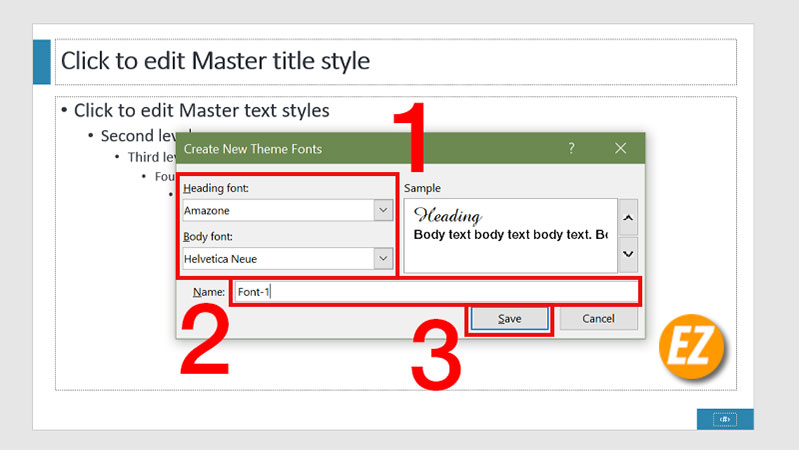
Như thế là bạn có thể chọn được font chữ bạn vừa cài đặt ở bước 3 nhé.

Cách 2: Đổi font chữ mặc định PowerPoint trong replace fonts
Bước 1: Bạn hãy chọn tao home và chọn vào mục Replace Font nhé.

Bước 2: Khi này một hộp thoại mới được hiện lên bạn hãy chọn font chữ cần Replace và with với font chữ mới nhé. Sau đó bạn hãy chọn vào mục Replace nhé.

Cách 3: Đổi font chữ mặc định PowerPoint trong Text boxes
Bước 1: Bạn hãy truy cập vào mục Insert ở thanh công cụ sau đó bạn hãy chọn mục Text Box để tạo ra khung chữ trong Slide
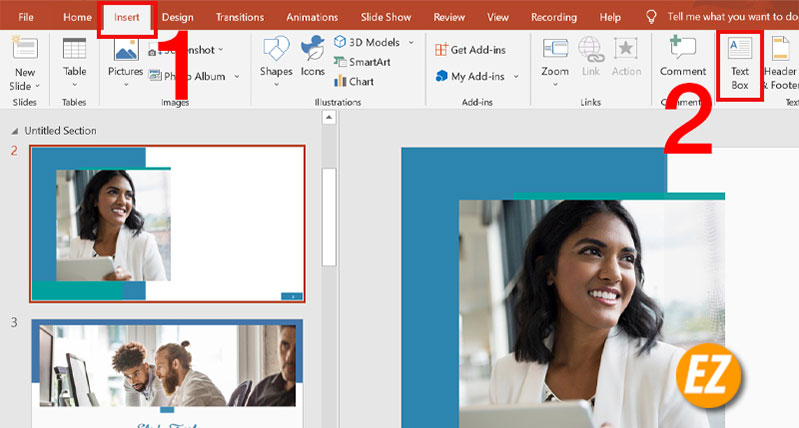
Bước 2: Bạn hãy kéo khung chữ vào slide và nhập nội dung sau đó bạn hãy bôi đen nội dung bạn sẽ thấy được bỏ font ngày mộc Home trên thanh công cụ. Cuối. cùng bạn hãy chọn chuột phải và chọn mục Set as default text box
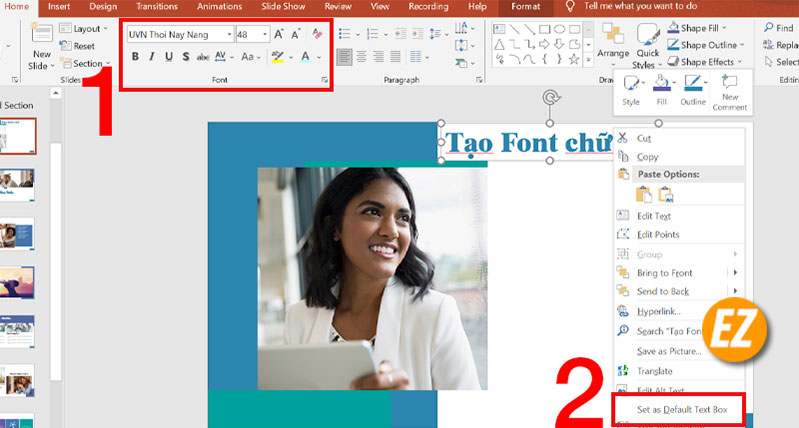
Như thế khi việc làm việc với các khung Text Box khác thì nội dung font chữ đã thay đổi style mà bạn đã cài đặt ở bước 2 nhé.
Như vậy là 3 cách giúp bạn có thể thay đổi font chữ mặc định trong PowerPoint rồi nhé. Sau đây là một số nội dung bạn có thể thắc mắc
Xem thêm các thủ thuật khác:
Một vài lưu ý khi thay đổi font chữ mặc định trong PowerPoint
Font chữ mặc định trong PowerPoint là Calibri tuy thế bạn vẫn có thể cài đặt những font chữ việt hóa khác trên mạng và sử dụng 3 cách trên để cài đặt font chữ mặc định luôn nhé.

Khi font chữ cài đặt cho slide hiện tại bạn cần có 2 loại chữ cơ bản đó chính là font chữ có không chân (San serif), và font chữ có chân (Serif). Lưu ý: Không nên cài đặt những font chữ có chân cho những đoạn văn bản nhỏ và dài như thế sẽ bị cách font chữ dính lại với nhau
Đối với việc thay đổi font chữ Textbox thì các font chữ ở ngoài textbox cũng không thể thay đổi nhé.
Làm sao để thay đổi font chữ mặc định cho tất cả các slide
Để có thể lưu lại font chữ mặc định bạn có thể sử dụng 3 bước ở trên. Bạn có thể thay đổi font chữ mặc định cho tất cả các slide tại các bước sau đây:
Bước 1: Bạn hãy truy cập vào File => sau đó chọn Save As => Chọn Browse

Bước 2: TRong hộp thoại bạn hãy chọn Save as tại mục Save type bạn hãy chọn mục Powerpoint template và nhấn Save nhé

Như thế là bài viết hướng dẫn bạn cách thay đổi font chữ mặc định trên Powerpoint với 3 cách thay đổi font chữ mặc định trên Powerpoint khác nhau cùng với những lưu ý trong quá trình sử dụng rồi nhé. Hy vọng bài viết giúp ích cho bạn cảm ơn bạn đã theo dõi các bài viết từ Ez Lasso







